กำหนดค่า Windows 10 เพื่อสร้างไฟล์ดัมพ์บนหน้าจอสีน้ำเงินแห่งความตาย
เบ็ดเตล็ด / / November 28, 2021
ข้อผิดพลาดหน้าจอสีน้ำเงินมรณะ (BSOD) เกิดขึ้นเมื่อระบบของคุณล้มเหลว ซึ่งทำให้พีซีของคุณปิดหรือรีสตาร์ทโดยไม่คาดคิด หน้าจอ BSOD มองเห็นได้เพียงเสี้ยววินาที ทำให้ไม่สามารถจดบันทึกรหัสข้อผิดพลาดหรือเข้าใจธรรมชาติของข้อผิดพลาดได้ นี่คือที่มาของไฟล์ดัมพ์ เมื่อใดก็ตามที่เกิดข้อผิดพลาด BSOD ไฟล์ดัมพ์ที่ขัดข้องจะถูกสร้างขึ้นโดย Windows 10 ไฟล์ดัมพ์ข้อขัดข้องนี้มีสำเนาของหน่วยความจำของคอมพิวเตอร์ในขณะที่เกิดการขัดข้อง กล่าวโดยย่อ ไฟล์ดัมพ์ข้อขัดข้องประกอบด้วยข้อมูลการดีบักเกี่ยวกับข้อผิดพลาด BSOD
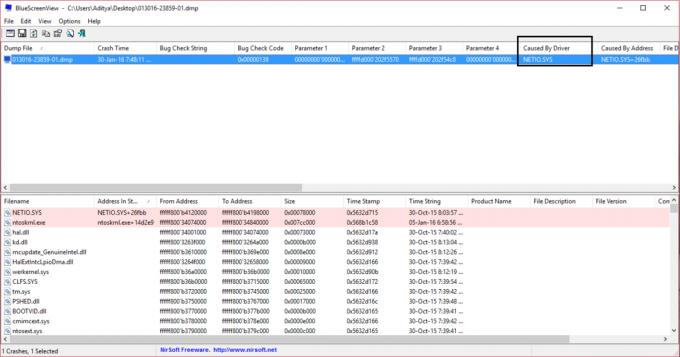
ไฟล์ Crash dump ถูกเก็บไว้ในตำแหน่งเฉพาะที่สามารถเข้าถึงผู้ดูแลระบบของพีซีเครื่องนั้นได้อย่างง่ายดายเพื่อเริ่มการแก้ไขปัญหาเพิ่มเติม Windows 10 รองรับไฟล์ดัมพ์ประเภทต่างๆ เช่น Complete memory dump, Kernel memory dump, Small memory dump (256 kb), Automatic memory dump และ Active memory dumps ตามค่าเริ่มต้น Windows 10 จะสร้างไฟล์การถ่ายโอนข้อมูลหน่วยความจำอัตโนมัติ อย่างไรก็ตาม โดยไม่ต้องเสียเวลา เรามาดูวิธีกำหนดค่า Windows 10 เพื่อสร้างไฟล์ดัมพ์บนหน้าจอสีน้ำเงินแห่งความตายด้วยความช่วยเหลือของบทช่วยสอนด้านล่าง
การถ่ายโอนข้อมูลหน่วยความจำขนาดเล็ก: Small Memory Dump มีขนาดเล็กกว่าไฟล์ดัมพ์โหมดเคอร์เนลอีก 2 ชนิดอื่นๆ มาก มีขนาด 64 KB พอดีและต้องการพื้นที่ไฟล์เพจไฟล์เพียง 64 KB บนไดรฟ์สำหรับเริ่มระบบ ไฟล์ดัมพ์ประเภทนี้มีประโยชน์เมื่อมีพื้นที่เหลือน้อย อย่างไรก็ตาม เนื่องจากข้อมูลที่รวมไว้มีจำกัด ข้อผิดพลาดที่ไม่ได้เกิดขึ้นโดยตรงจากการดำเนินการของเธรด ณ เวลาที่เกิดการขัดข้องจึงอาจไม่พบโดยการวิเคราะห์ไฟล์นี้
การถ่ายโอนข้อมูลหน่วยความจำเคอร์เนล: Kernel Memory Dump มีหน่วยความจำทั้งหมดที่ใช้โดยเคอร์เนลในขณะที่เกิดความผิดพลาด ไฟล์ดัมพ์ประเภทนี้มีขนาดเล็กกว่า Complete Memory Dump อย่างมาก โดยทั่วไป ไฟล์ดัมพ์จะมีขนาดประมาณหนึ่งในสามของหน่วยความจำกายภาพบนระบบ ปริมาณนี้จะแตกต่างกันมากขึ้นอยู่กับสถานการณ์ของคุณ ไฟล์ดัมพ์นี้จะไม่รวมหน่วยความจำที่ไม่ได้ปันส่วน หรือหน่วยความจำใดๆ ที่จัดสรรให้กับแอปพลิเคชันโหมดผู้ใช้ โดยจะรวมเฉพาะหน่วยความจำที่จัดสรรให้กับเคอร์เนล Windows และระดับนามธรรมของฮาร์ดแวร์ (HAL) และหน่วยความจำที่จัดสรรให้กับไดรเวอร์ในโหมดเคอร์เนลและโปรแกรมอื่นๆ ในโหมดเคอร์เนล
การถ่ายโอนข้อมูลหน่วยความจำที่สมบูรณ์: Complete Memory Dump คือไฟล์ดัมพ์โหมดเคอร์เนลที่ใหญ่ที่สุด ไฟล์นี้มีหน่วยความจำกายภาพทั้งหมดที่ Windows ใช้ โดยค่าเริ่มต้น ดัมพ์หน่วยความจำทั้งหมดจะไม่รวมหน่วยความจำกายภาพที่ใช้โดยเฟิร์มแวร์ของแพลตฟอร์ม ไฟล์ดัมพ์นี้ต้องการไฟล์เพจบนไดรฟ์สำหรับเริ่มระบบของคุณ ซึ่งอย่างน้อยก็มีขนาดใหญ่เท่ากับหน่วยความจำระบบหลักของคุณ มันควรจะสามารถเก็บไฟล์ที่มีขนาดเท่ากับ RAM ทั้งหมดของคุณบวกหนึ่งเมกะไบต์
การถ่ายโอนข้อมูลหน่วยความจำอัตโนมัติ: การถ่ายโอนข้อมูลหน่วยความจำอัตโนมัติมีข้อมูลเดียวกันกับการถ่ายโอนข้อมูลหน่วยความจำเคอร์เนล ความแตกต่างระหว่างทั้งสองไม่ได้อยู่ในไฟล์ดัมพ์ แต่อยู่ที่วิธีที่ Windows กำหนดขนาดของไฟล์เพจจิ้งของระบบ หากขนาดไฟล์การเพจของระบบถูกตั้งค่าเป็น ขนาดที่จัดการโดยระบบ และดัมพ์การแครชของโหมดเคอร์เนลถูกตั้งค่าเป็น Automatic Memory Dump Windows สามารถตั้งค่าขนาดไฟล์เพจจิ้งให้น้อยกว่าขนาดของ RAM ได้ ในกรณีนี้ Windows จะตั้งค่าขนาดไฟล์เพจให้เพียงพอเพื่อให้แน่ใจว่าดัมพ์หน่วยความจำเคอร์เนลสามารถดักจับได้เกือบตลอดเวลา
การถ่ายโอนข้อมูลหน่วยความจำที่ใช้งานอยู่: Active Memory Dump นั้นคล้ายกับ Complete Memory Dump แต่จะกรองหน้าที่ไม่เกี่ยวข้องกับการแก้ไขปัญหาในเครื่องโฮสต์ออก เนื่องจากการกรองนี้ โดยทั่วไปแล้วจะมีขนาดเล็กกว่าการถ่ายโอนข้อมูลหน่วยความจำที่สมบูรณ์ ไฟล์ดัมพ์นี้รวมหน่วยความจำที่จัดสรรให้กับแอปพลิเคชันโหมดผู้ใช้ นอกจากนี้ยังรวมถึงหน่วยความจำที่จัดสรรให้กับเคอร์เนล Windows และระดับนามธรรมของฮาร์ดแวร์ (HAL) และหน่วยความจำที่จัดสรรให้กับไดรเวอร์ในโหมดเคอร์เนลและโปรแกรมอื่นๆ ในโหมดเคอร์เนล ดัมพ์ประกอบด้วยเพจที่แอ็คทีฟซึ่งแมปไว้ในเคอร์เนลหรือพื้นที่ผู้ใช้ที่เป็นประโยชน์สำหรับการดีบักและเลือก Pagefile-backed Transition, Standby และ Modified pages เช่น หน่วยความจำที่จัดสรรด้วย VirtualAlloc หรือไฟล์เพจ ส่วนที่ได้รับการสนับสนุน ดัมพ์ที่ใช้งานอยู่จะไม่รวมเพจในรายการว่างและรายการที่ไม่มีค่า แคชไฟล์ เพจ VM ของผู้เยี่ยมชม และหน่วยความจำประเภทอื่นๆ ที่ไม่น่าจะมีประโยชน์ในระหว่างการดีบัก
ที่มา: ไฟล์ดัมพ์โหมดเคอร์เนลที่หลากหลาย
สารบัญ
- กำหนดค่า Windows 10 เพื่อสร้างไฟล์ดัมพ์บนหน้าจอสีน้ำเงินแห่งความตาย
- วิธีที่ 1: กำหนดการตั้งค่าไฟล์ดัมพ์ในการเริ่มต้นและการกู้คืน
- วิธีที่ 2: กำหนดการตั้งค่าไฟล์ดัมพ์โดยใช้ Command Prompt
กำหนดค่า Windows 10 เพื่อสร้างไฟล์ดัมพ์บนหน้าจอสีน้ำเงินแห่งความตาย
ให้แน่ใจว่าได้ สร้างจุดคืนค่า ในกรณีที่มีบางอย่างผิดพลาด
วิธีที่ 1: กำหนดการตั้งค่าไฟล์ดัมพ์ในการเริ่มต้นและการกู้คืน
1. พิมพ์ ควบคุม ใน Windows Search จากนั้นคลิกที่ แผงควบคุม จากผลการค้นหา

2. คลิกที่ ระบบและความปลอดภัย จากนั้นคลิกที่ ระบบ.

3. ตอนนี้ จากเมนูด้านซ้ายมือ ให้คลิกที่ “การตั้งค่าระบบขั้นสูง“.

4. คลิกที่ "การตั้งค่า" ภายใต้ การเริ่มต้นและการกู้คืน ในหน้าต่างคุณสมบัติของระบบ

5. ภายใต้ ระบบล่ม, จาก "เขียนข้อมูลการดีบัก” เลือกแบบเลื่อนลง:
ไม่มี (ไม่มีไฟล์ดัมพ์ที่สร้างโดย Windows) Small Memory Dump (Windows จะสร้างไฟล์ Minidump บน BSOD) Kernel Memory Dump (Windows จะสร้างไฟล์ Kernel Memory Dump บน BSOD) Complete Memory Dump (Windows จะสร้างไฟล์ Complete Memory Dump บน BSOD) การถ่ายโอนข้อมูลหน่วยความจำอัตโนมัติ (Windows จะสร้างไฟล์การถ่ายโอนข้อมูลหน่วยความจำอัตโนมัติบน BSOD) Active Memory Dump (Windows จะสร้างไฟล์ Active Memory Dump บน BSOD)
บันทึก: การถ่ายโอนข้อมูลหน่วยความจำที่สมบูรณ์จะต้องมีการตั้งค่าไฟล์เพจเป็นอย่างน้อย ขนาดของหน่วยความจำกายภาพที่ติดตั้ง บวก 1MB (สำหรับส่วนหัว)
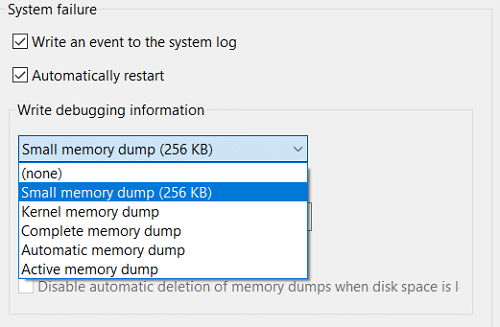
6. คลิกตกลงจากนั้นใช้ตามด้วยตกลง
นี่คือวิธีที่คุณ กำหนดค่า Windows 10 เพื่อสร้างไฟล์ดัมพ์บนหน้าจอสีน้ำเงินแห่งความตาย แต่ถ้าคุณยังคงประสบปัญหา ให้ทำตามขั้นตอนต่อไป
วิธีที่ 2: กำหนดการตั้งค่าไฟล์ดัมพ์โดยใช้ Command Prompt
1. เปิดพรอมต์คำสั่ง ผู้ใช้สามารถทำตามขั้นตอนนี้ได้โดยค้นหา 'cmd' แล้วกด Enter

2. พิมพ์คำสั่งต่อไปนี้ลงใน cmd แล้วกด Enter:
ไม่มีไฟล์ดัมพ์: wmic RECOVEROS ตั้งค่า DebugInfoType = 0 Small Memory Dump: wmic RECOVEROS set DebugInfoType = 3 Kernel Memory Dump: wmic RECOVEROS ตั้งค่า DebugInfoType = 2 การถ่ายโอนข้อมูลหน่วยความจำที่สมบูรณ์: wmic RECOVEROS ตั้งค่า DebugInfoType = 1 การถ่ายโอนข้อมูลหน่วยความจำอัตโนมัติ: wmic RECOVEROS ตั้งค่า DebugInfoType = 7 Active Memory Dump: wmic RECOVEROS ตั้งค่า DebugInfoType = 1
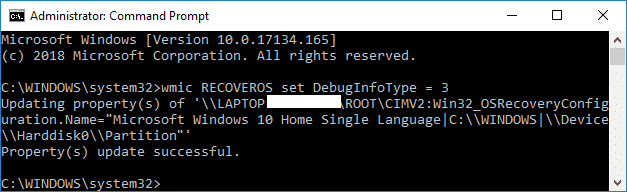
บันทึก: การถ่ายโอนข้อมูลหน่วยความจำที่สมบูรณ์จะต้องมีการตั้งค่าไฟล์เพจเป็นอย่างน้อย ขนาดของหน่วยความจำกายภาพที่ติดตั้ง บวก 1MB (สำหรับส่วนหัว)
3. ปิดพรอมต์คำสั่งเมื่อเสร็จสิ้นและรีบูตพีซีของคุณ
4. หากต้องการดูการตั้งค่าการถ่ายโอนข้อมูลหน่วยความจำปัจจุบันให้พิมพ์คำสั่งต่อไปนี้ลงใน cmd แล้วกด Enter:
wmic RECOVEROS รับ DebugInfoType

5. เมื่อปิดพรอมต์คำสั่งเสร็จแล้ว
ที่แนะนำ:
- 5 วิธีในการปรับความสว่างหน้าจอใน Windows 10
- วิธีเปลี่ยนระบบปฏิบัติการเริ่มต้นใน Windows 10
- ปิดใช้งานการรีสตาร์ทอัตโนมัติเมื่อระบบล้มเหลวใน Windows 10
- วิธีเข้าถึงตัวเลือกการเริ่มต้นขั้นสูงใน Windows 10
แค่นั้นแหละคุณเรียนรู้สำเร็จ วิธีกำหนดค่า Windows 10 เพื่อสร้างไฟล์ดัมพ์บนหน้าจอสีน้ำเงินแห่งความตาย แต่ถ้าคุณยังมีคำถามใดๆ เกี่ยวกับบทช่วยสอนนี้ โปรดอย่าลังเลที่จะถามพวกเขาในส่วนความคิดเห็น



